Ανέκφραστα αποτελεσματικοί τρόποι για να αλλάξετε τα μεταδεδομένα βίντεο στο iPhone
Όλο και περισσότεροι άνθρωποι ή χρήστες iPhone βασίζονται στα μεταδεδομένα των αρχείων βίντεο τους όταν αναζητούν ένα συγκεκριμένο βίντεο. Δυστυχώς, τα ενσωματωμένα μεταδεδομένα από την εφαρμογή ή τη συσκευή σας μπορεί μερικές φορές να είναι λανθασμένα. Ως αποτέλεσμα, είναι δύσκολο να αναζητήσετε αρχεία βίντεο, ειδικά όταν τα μεταδεδομένα τους πρέπει να είναι πιο ακριβή. Πληροφορίες όπως η ημερομηνία, ο τόπος, η ώρα και πολλά άλλα είναι σημαντικές.
Λαμβάνοντας υπόψη αυτήν την ανησυχία, έχουμε συγκεντρώσει τα καλύτερα εργαλεία και μεθόδους για το πώς να το κάνουμε αλλαγή μεταδεδομένων βίντεο στο iPhone. Διαβάστε παρακάτω για να μάθετε περισσότερα.
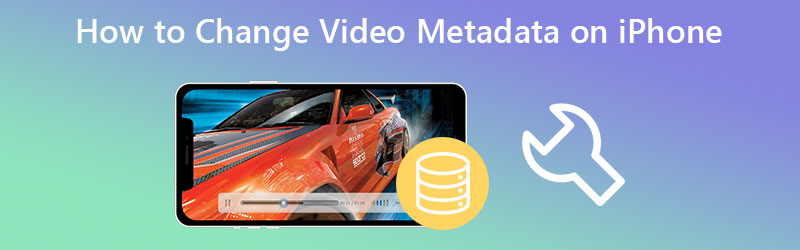
ΠΕΡΙΕΧΟΜΕΝΟ ΣΕΛΙΔΑΣ
Μέρος 1. Αλλαγή μεταδεδομένων βίντεο στο iPhone
Με τις εφαρμογές iPhone, μπορείτε να επεξεργαστείτε ή να αλλάξετε τα μεταδεδομένα βίντεο στο iPhone σας. Ωστόσο, με πολλές επιλογές για να διαλέξετε, μπορεί να είναι δύσκολο να μάθετε ποιο εργαλείο λειτουργεί καλά. Εδώ είναι μερικές από τις επιλογές μας που μπορεί να σας φανούν χρήσιμες.
1. Μεταφ
Το Metapho είναι μια ισχυρή εφαρμογή για την προβολή, την τροποποίηση και την εξάλειψη μεταδεδομένων από φωτογραφίες και ταινίες. Η πιο σημαντική ενημέρωση είναι ότι το πρόγραμμα υποστηρίζει πλέον βίντεο. Αυτό σημαίνει ότι μπορείτε να επεξεργαστείτε τις ιδιότητες ή τις πληροφορίες σχετικά με τα αρχεία βίντεο σας. Κατά τη φόρτωση βίντεο, τα μεταδεδομένα βίντεο εμφανίζονται αμέσως. Αυτά τα δεδομένα ή οι ετικέτες μπορούν στη συνέχεια να επεξεργαστούν ή να τροποποιηθούν. Επιπλέον, μοιράζεται επίσης τη λειτουργία της επεξεργασίας μεταδεδομένων σε φωτογραφίες. Σε αυτήν την περίπτωση, θα μάθετε επίσης να επεξεργάζεστε τις πληροφορίες στις φωτογραφίες σας. Από την άλλη πλευρά, ακολουθεί μια διαδικασία βήμα προς βήμα για τον τρόπο αλλαγής των μεταδεδομένων βίντεο στο iPhone.
Βήμα 1. Στο iPhone σας, μεταβείτε στο App Store και αναζητήστε την εφαρμογή Metapho. Στη συνέχεια, εγκαταστήστε και εκκινήστε την εφαρμογή.
Βήμα 2. Στη συνέχεια, μπορεί να θέλετε να επιλέξετε τα στοχευόμενα αρχεία βίντεο από την εφαρμογή Φωτογραφίες στο iPhone σας. Αφού επιλέξετε, προχωρήστε στην επεξεργασία μεταδεδομένων.
Βήμα 3. Στη συνέχεια, θα σας παρουσιαστεί ένα setlist επεξεργασίας. Εδώ, θα δείτε ετικέτες και θα τις επεξεργαστείτε ανάλογα.
Βήμα 4. Πατήστε το Σώσει κουμπί μόλις ρυθμιστούν όλα.
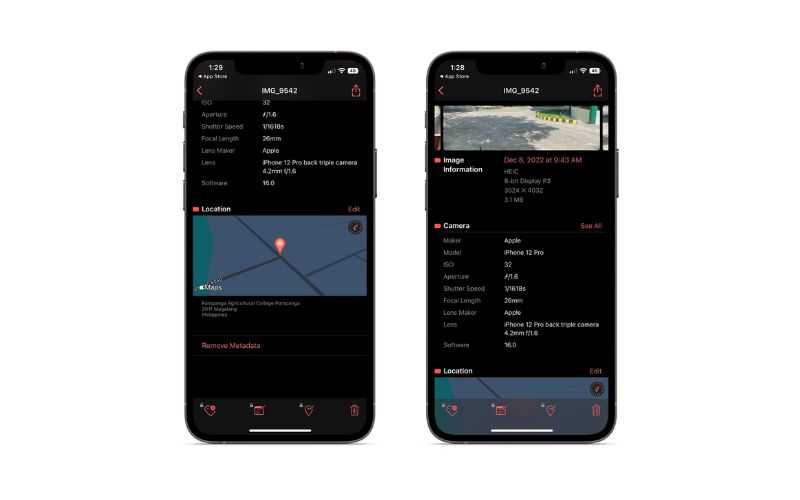
2. Exif Metadata
Ας υποθέσουμε ότι σκεφτήκατε να αλλάξετε ζωντανές ετικέτες φωτογραφιών και μεταδεδομένα φωτογραφιών, ή EXIF ειδικότερα, μπορείτε να χρησιμοποιήσετε το πρόγραμμα EXIF Metadata. Το εργαλείο εμφανίζει μια περιεκτική περιγραφή των φωτογραφιών σας. Θα ήταν πιο λεπτομερές όταν ο χρήστης αναβάθμισε έναν λογαριασμό στην έκδοση pro. Αλλά για τους γενικούς χρήστες, η βασική έκδοση του προγράμματος θα είναι αρκετή. Από την άλλη πλευρά, υπάρχουν άτομα που επιθυμούν να έχουν πρόσβαση σε περισσότερα σχετικά με τις φωτογραφίες ή τα αρχεία EXIF τους. Επομένως, ακολουθήστε τα βήματα για να μάθετε πώς να αλλάξετε τα μεταδεδομένα iPhone για φωτογραφίες.
Βήμα 1. Πρώτα, λάβετε το πρόγραμμα από το App Store. Εγκαταστήστε το και ανοίξτε το.
Βήμα 2. Στη συνέχεια, πατήστε το εικονίδιο με το σύμβολο συν για να προσθέσετε πολυμέσα. Στη συνέχεια, επιλέξτε τα μεταδεδομένα εικόνας που θέλετε να αλλάξετε.
Βήμα 3. Τέλος, πατήστε το Επεξεργασία κουμπί και εισάγετε τις απαραίτητες πληροφορίες. Μόλις τελειώσετε, πατήστε το κουμπί Αποθήκευση για να επιβεβαιώσετε τις αλλαγές.
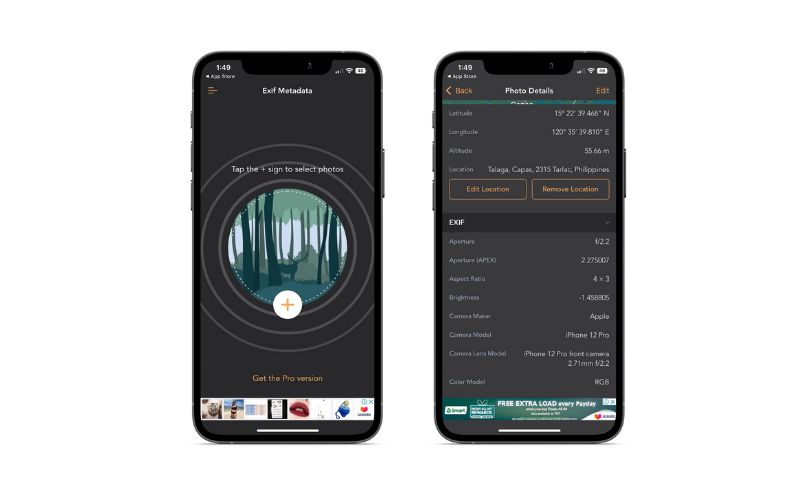
Μέρος 2. Πώς να αλλάξετε τα μεταδεδομένα βίντεο iPhone σε Mac και Windows
Λάβαμε επίσης ορισμένες ανησυχίες εάν μπορούν να αλλάξουν τα μεταδεδομένα βίντεο στις συσκευές υπολογιστή τους, όπως συσκευές Mac και Windows. Υπάρχουν σίγουρα λύσεις που μπορείτε να κάνετε για να σας βοηθήσουν να το πετύχετε. Για να σας καθοδηγήσουμε, ακολουθούν μερικές από τις μεθόδους που δεν πρέπει να χάσετε.
Μόνο για Mac
Το Mac και το iPhone διαθέτουν μια ειδική λειτουργία που ονομάζεται AirDrop για την αποστολή αρχείων από τη μια συσκευή στην άλλη. Αυτές οι συσκευές θα μπορούσαν να είναι iPhone, iPad και Mac. Μπορούν να μεταφέρουν και να λαμβάνουν αρχεία ο ένας από τον άλλο όσο είναι ενεργοποιημένο το AirDrop. Τώρα, δείτε πώς μεταφέρετε αρχεία για να σας βοηθήσει να αλλάξετε τα μεταδεδομένα βίντεο στο iPhone σας.
Βήμα 1. Ανοίξτε το AirDrop στο iPhone σας από το κέντρο ελέγχου. Πατήστε παρατεταμένα στον πίνακα συνδεσιμότητας και αναζητήστε το AirDrop και ενεργοποιήστε το. Κάντε το ίδιο με το Mac σας. Ενεργοποιήστε το AirDrop για να κάνετε αυτές τις συσκευές αναγνωρίσιμες.
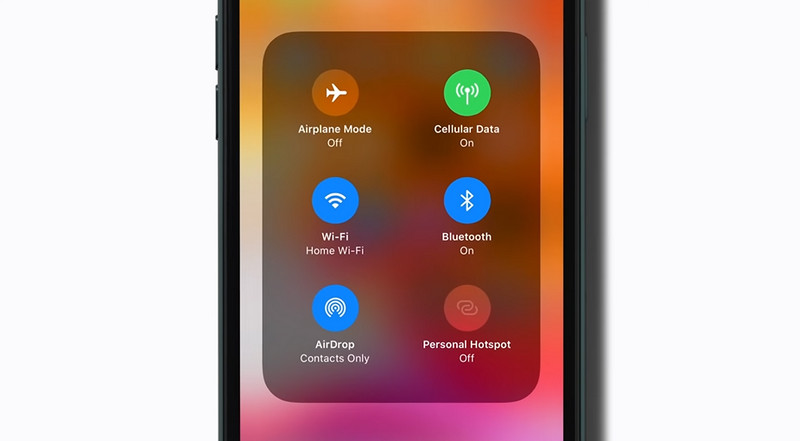
Βήμα 2. Στη συνέχεια, επιλέξτε τα βίντεο στα οποία θέλετε να αλλάξετε τα μεταδεδομένα βίντεο από την εφαρμογή Φωτογραφίες. Στη συνέχεια, πατήστε στο Μερίδιο εικονίδιο στην οθόνη του iPhone σας και επιλέξτε το όνομα Mac AirDrop.
Βήμα 3. Μόλις ολοκληρωθεί η μεταφορά, θα πρέπει να δείτε τα αρχεία βίντεο να μετακινούνται από το iPhone στο Mac. Στη συνέχεια, μπορείτε να προχωρήσετε στην αλλαγή των μεταδεδομένων.
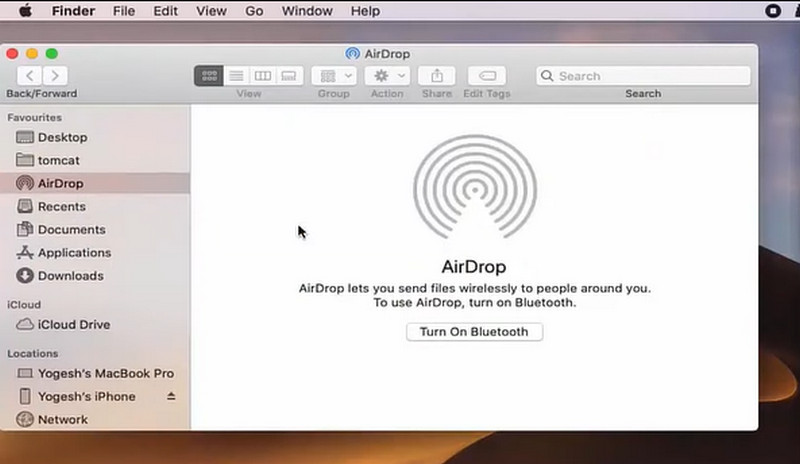
Σε Mac και Windows
Ας υποθέσουμε ότι οι προηγούμενες εφαρμογές και μέθοδοι δεν σας επιτρέπουν να αλλάξετε τα μεταδεδομένα βίντεο στο iPhone. Μπορείτε να το πετύχετε εύκολα με Μετατροπέας βίντεο Vidmore. Αυτό είναι ένα πρόγραμμα που δημιουργήθηκε για υπολογιστές Windows και Mac, το οποίο σας βοηθά να αλλάξετε τα μεταδεδομένα των αρχείων βίντεο και ήχου. Έρχεται με λεπτομερή επεξεργασία ετικετών πληροφοριών ενώ υποστηρίζει πολλές μορφές αρχείων βίντεο. Τα βίντεο από iPhone, Android, Mac και Windows είναι αποδεκτά και τα μεταδεδομένα είναι επεξεργάσιμα. Για να συνεχίσετε, διαβάστε τις παρακάτω οδηγίες για να μάθετε πώς μπορείτε να αλλάξετε τα μεταδεδομένα βίντεο σε Mac και Windows.
Βήμα 1: Αποκτήστε το εργαλείο και αρχίστε να το χρησιμοποιείτε
Για να μπορέσετε να αλλάξετε τα μεταδεδομένα του αρχείου σας, πρέπει να κάνετε λήψη του προγράμματος. Μπορείτε να το κάνετε αυτό κάνοντας κλικ σε οποιοδήποτε ΔΩΡΕΑΝ Λήψη εικονίδια παρακάτω. Υπάρχει ένα κουμπί για το Mac OS και το Windows OS για λήψη του. Μετά από αυτό, θα πρέπει να το ρυθμίσετε στον υπολογιστή σας και να το ξεκινήσετε.
Βήμα 2. Πρόσβαση στον Επεξεργαστή Μεταδεδομένων Πολυμέσων
Θα παρατηρήσετε διαφορετικές καρτέλες στο επάνω τμήμα κατά την εκκίνηση του προγράμματος. Τώρα, πηγαίνετε στο Εργαλειοθήκη ενότητα και ανοίξτε το Επεξεργαστής μεταδεδομένων πολυμέσων.
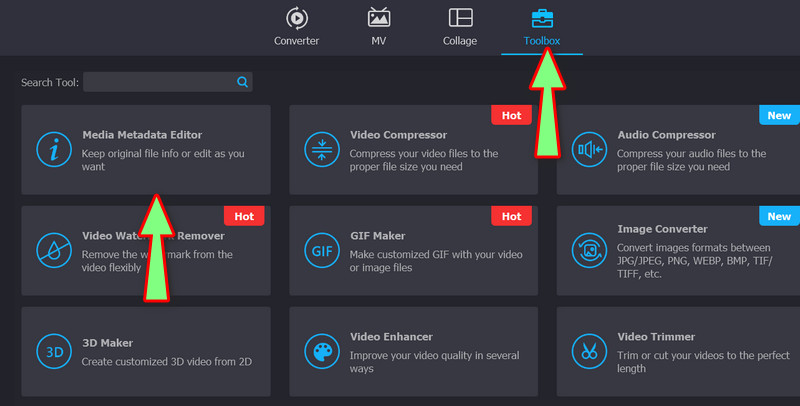
Βήμα 3. Προσθέστε ένα βίντεο
Μετά από αυτό, α συν το σύμβολο θα εμφανιστεί στο αναδυόμενο παράθυρο διαλόγου. Πατήστε το εικονίδιο και αναζητήστε το αρχείο προορισμού από τους φακέλους του υπολογιστή σας.
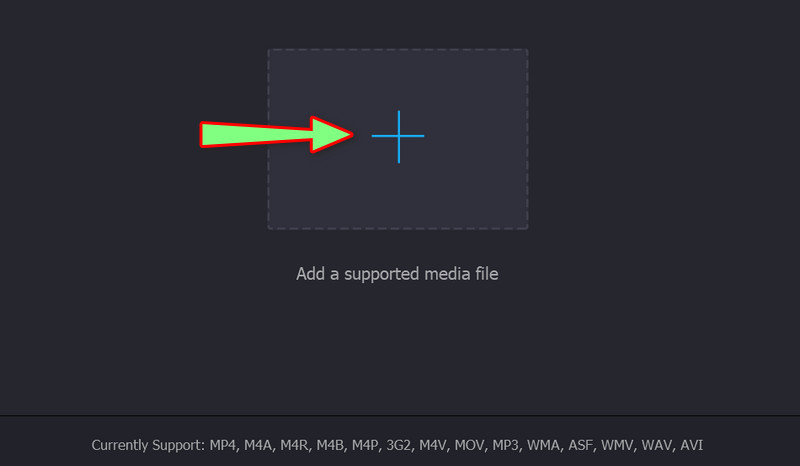
Βήμα 4. Αλλαγή μεταδεδομένων βίντεο
Στο επόμενο παράθυρο, θα σας δοθούν οι ιδιότητες που αφορούν το αρχείο βίντεο σας. Τώρα μπορείτε να επεξεργαστείτε τον τίτλο, τον καλλιτέχνη, τον συνθέτη, το άλμπουμ ή το είδος του βίντεο. Μόλις τελειώσετε, χτυπήστε το Σώσει κουμπί.
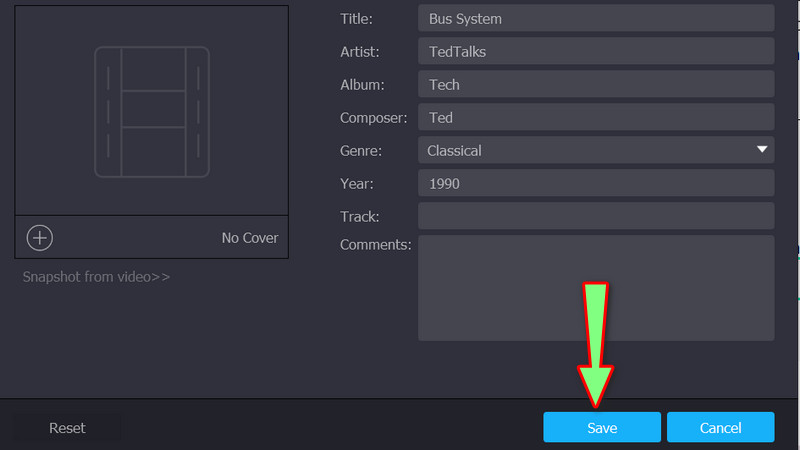
Μέρος 3. Συχνές ερωτήσεις σχετικά με την αλλαγή μεταδεδομένων στο iPhone
Πώς να αλλάξετε τα μεταδεδομένα στο iPhone χωρίς να χρησιμοποιήσετε μια εφαρμογή;
Μπορείτε να προσαρμόσετε ορισμένες πληροφορίες στα βίντεο και τις φωτογραφίες σας χρησιμοποιώντας την εφαρμογή Φωτογραφίες στο iPhone σας. Σας επιτρέπει να τροποποιήσετε την ημερομηνία, την ώρα και την τοποθεσία.
Πότε πρέπει να αφαιρέσω τα μεταδεδομένα από το αρχείο πολυμέσων μου;
Υπάρχουν άνθρωποι που ενδιαφέρονται για τις πληροφορίες σχετικά με τη δημιουργία σας. Μπορούν να το κάνουν χρησιμοποιώντας τα μεταδεδομένα του αρχείου σας. Σε αυτή την περίπτωση, είναι ασφαλές να τα αφαιρέσετε.
Μπορώ να επεξεργαστώ τα μεταδεδομένα σε οποιοδήποτε βίντεο τραβηγμένο από το iPhone μου;
Ναί. Εφόσον έχετε το κατάλληλο πρόγραμμα για την κατάλληλη συσκευή, δεν θα έχετε πρόβλημα. Υπάρχουν εφαρμογές για iPhone και επιτραπέζιους υπολογιστές.
συμπέρασμα
Προς το αλλάξτε τα μεταδεδομένα βίντεο στο iPhone, χρειάζεστε αυτές τις εφαρμογές και τα προγράμματα για να σας βοηθήσουν. Σας ενθαρρύνουμε να δοκιμάσετε κάθε εργαλείο για να βρείτε το καλύτερο εργαλείο για τις ανάγκες σας. Από την άλλη, όλοι μοιράζονται τον ίδιο σκοπό και λειτουργούν αποτελεσματικά.


